修正:Chakracore.dllがありません
Chakracore.dllエラー 通常、破損したソフトウェアのインストールが原因で発生します。ユーザーのコンピュータの固有のアプリケーションに応じて他のエッジシナリオも存在する可能性がありますが、ほとんどすべてが単一の原因を示しています。 Chakracore.dll Microsoft Edgeを強化するJavaScriptエンジンにリンクされており、インターネットにアクセスするためにアプリケーションによって使用されます。このファイルが破損すると、アプリケーションがインターネットと通信する機能に影響を与える可能性があります。

Chakracore.dllが見つからないエラーの原因は何ですか?
- 古いバージョンのWindows :古いバージョンのWindowsは、ユーザーに多くの問題を引き起こす可能性があります。アプリケーションのバージョンと互換性のない古いバージョンを使用している場合、初期化に失敗すると、システムに欠落しているChakracore.dllエラーが表示されます。
- Chakracore.dllの非登録 :Chakracore.dllがシステムのレジストリ自体に登録されていない場合、システムは議論中のエラーを表示します。
- 破損したシステムファイル :システムファイルはOSの一部です。これらのファイルのいずれかが破損している場合、このような予期しない問題が発生する可能性があります。
- 破損したソフトウェアのインストール :サードパーティのアプリケーションを使用している場合は、独自のローカルチャクラファイルを使用している可能性があります。グローバルファイルが存在していても見つからない場合は、エラーメッセージが表示される可能性があります。
- マルウェア/ウイルス感染 :システムに感染するマルウェア/ウイルスも、手元にあるものを含む多くの問題を引き起こす可能性があります。
1。 Windowsを最新バージョンに更新する
Microsoftは、Windowsを頻繁に更新して、パフォーマンスを向上させ、新しい機能を追加し、ソフトウェア/ハードウェアの抜け穴にパッチを当てています。 OSの一部の変更が古いchakracore.dllファイルと互換性がなく、Chakracore.dllの欠落エラーが発生する可能性があります。その場合、Windowsを最新バージョンに更新すると、ファイルの更新されたchakracore.dllバージョンを配信することでうまくいく可能性があります。
- Windowsを押します キーを押して更新を入力します。
- 表示されたリストで、[更新の確認]をクリックします 。
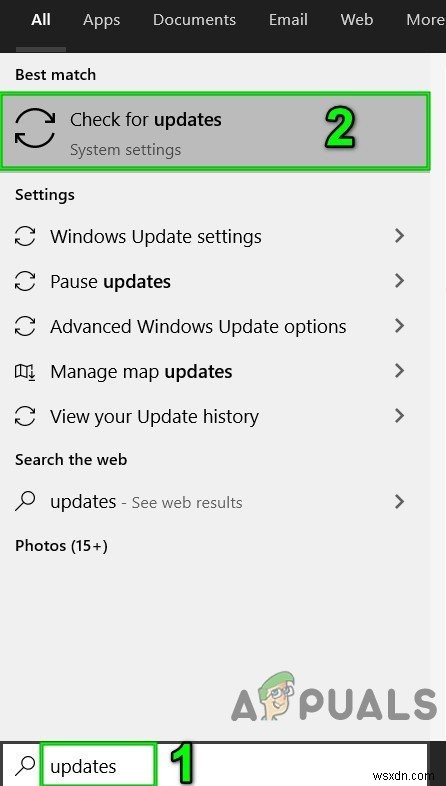
- Windows Updateで、更新の確認をクリックします。 。
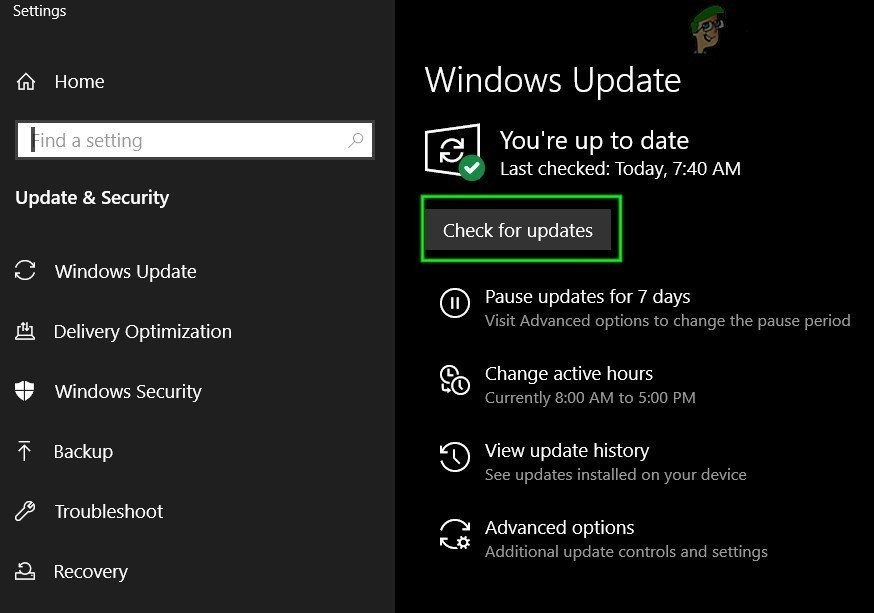
- 更新がある場合は、インストール それら。
- 更新の完了後、再起動 システム。
- システムを再起動したら、システムが問題なく正常に機能しているかどうかを確認します。
2。 Chakracore.dllを手動で登録する
システムのレジストリがディレクトリのリストでChakrcore.dllを見つけられない場合、アプリケーションが要求したときに、システムはChakracore.dllが見つからないというエラーを表示します。その場合、chakracore.dllファイルを手動で登録すると問題が解決する場合があります。続行する前に、コンピュータの管理者としてログインしていることを確認してください。
- Windowsを押します キーを押してから、コマンドプロンプトと入力します 結果のリストで右クリック コマンドプロンプトで、管理者として実行をクリックします 。
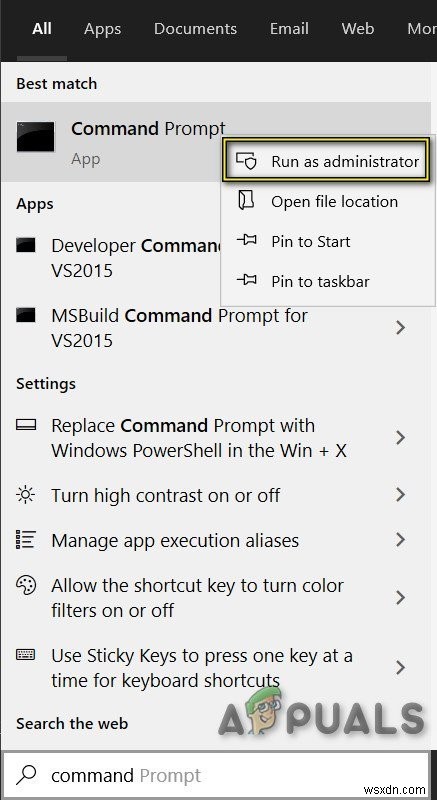
- 今タイプ
regsvr32 chakra.dll
Enterを押します キー。
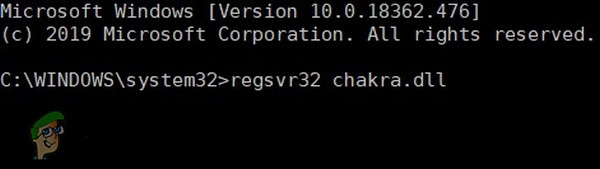
3.再起動 システムを確認し、システムが問題なく正常に動作し始めたかどうかを確認します。
3。システムファイルチェッカー(SFC)スキャンおよびDISMコマンドを実行する
Chakracore.dll自体が破損している場合、システムはそれにアクセスできなくなり、Chakracore.dll行方不明のエラーが表示されます。その場合、Windowsの組み込みSFCスキャンを実行してからDISMコマンドを実行して、破損した/欠落しているWindowsシステムファイルを復元すると、問題が解決する場合があります。これらのコマンドは通常、Microsoftのサーバーからマニフェストをフェッチし、ローカルファイルと比較します。不備を見つけると、破損したファイルを新しいバージョンに置き換えようとします。
注: このプロセスにはかなりの時間がかかる場合があります。また、管理者アカウントを使用してログインし、どの段階でもキャンセルしないでください。
- SFCスキャンを実行します。
- DISMコマンドを実行します。
- 次に、システムにChakrcore.dllエラーがないかどうかを確認します。
4。特定のソフトウェアを再インストールする
特定のサードパーティアプリケーションをインストールまたは実行した後にこの問題が発生し始めた場合は、完全にアンインストールすることを検討してください。次に、新しいコピーをダウンロードして手動でインストールできます。これにより、既存のすべてのアプリケーションファイルが新しいバージョンに置き換えられます。
注: ソフトウェアは完全にアンインストールされるため、再度アクティブ化/ログインする必要があります。
- Windowsを押します キーを押してから、コントロールパネルと入力します 結果のリストで、コントロールパネルをクリックします。 。
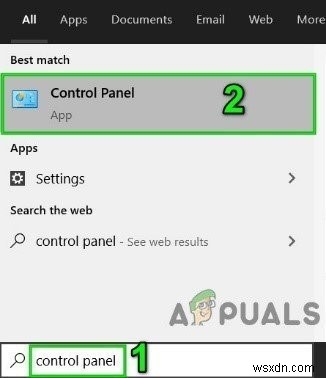
- 次に、プログラムのアンインストールをクリックします。 。
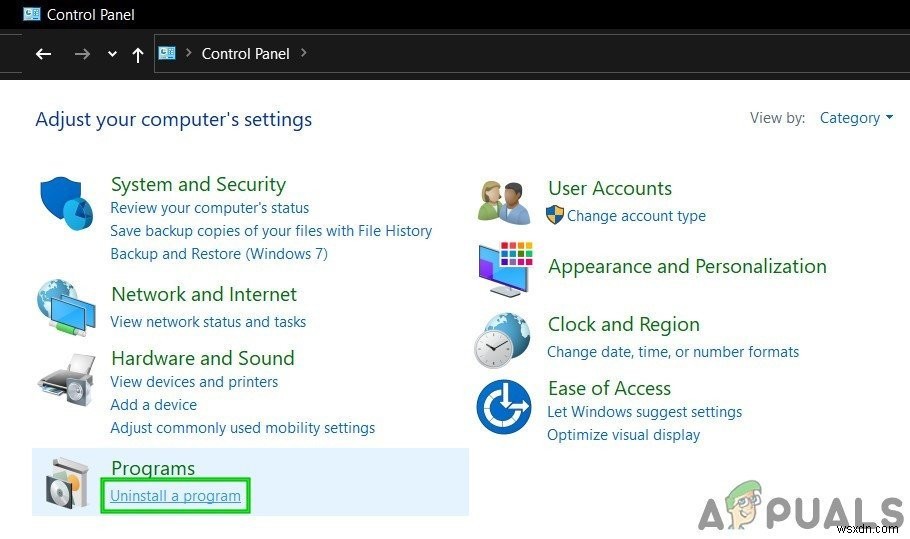
- 今度は右クリック 問題のあるソフトウェアをクリックしてから、アンインストールをクリックします。 。次に、画面に表示される指示に従って、アンインストールプロセスを完了します。
- 今すぐ再起動 システムを起動してから、再インストール ソフトウェアを使用して、システムが正常に機能しているかどうかを確認します。
5。ウイルス対策/ウイルス対策スキャンを実行する
DLLは、マルウェア/ウイルスの特定のターゲットです。システムがマルウェア/ウイルスに感染している場合、この感染はChakracore.dll行方不明のエラーを引き起こす可能性があります。セーフモードでウイルス/マルウェアのフルシステムスキャンを実行すると、問題が解決する場合があります。
好みに応じて任意のツールを使用できますが、 Malwarebytesを使用することをお勧めします 。
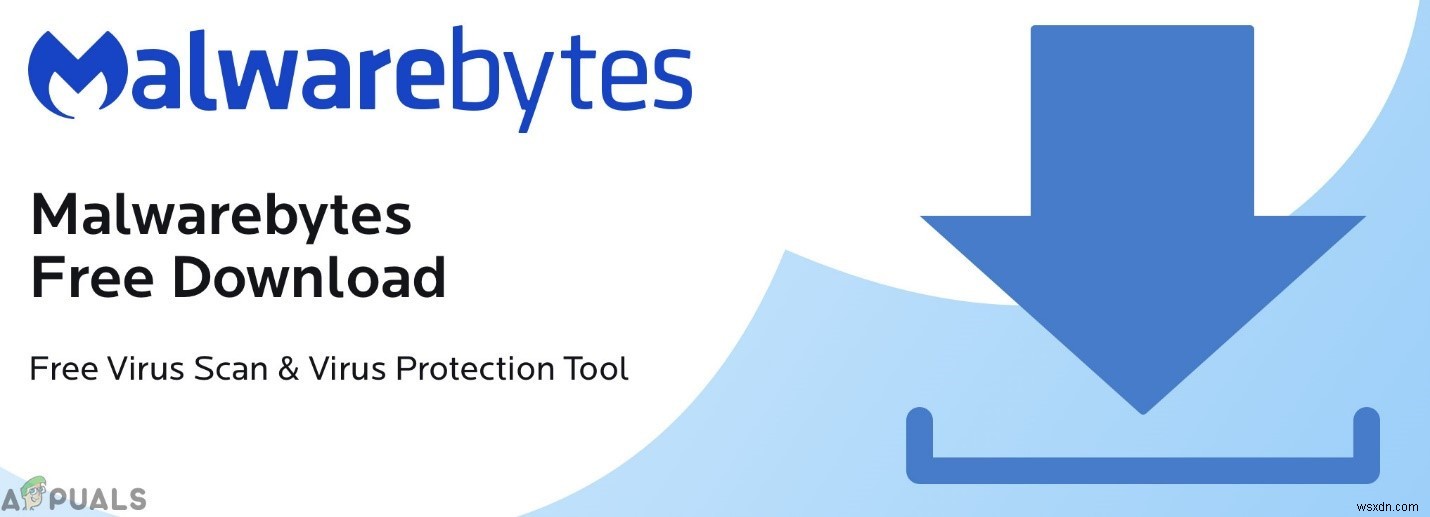
クリア後 Malwarebytesを使用しているシステムで、システムを通常モードで再起動し、システムが問題なく動作しているかどうかを確認します。
6。システムの復元を使用する
システムの復元は、システムを以前の時点に復元するために使用される組み込みのWindows技術です。システムが正常に動作していて、突然Chakracore.dll欠落エラーが表示され始めた場合は、システムを以前の時点に戻すと問題が解決する場合があります。復元ポイントの後にシステムに加えられた変更は元に戻されないことに注意してください。
- Chakracore.dllエラーを見逃すことなく、システムが機能していた時点までシステムを復元します。
- システムを正常に再起動した後(電源の入れ直し)、システムが正常に動作しているかどうかを確認します。
7。 Windows10をリセットする
これまで何も役に立たなかった場合は、Windowsの組み込み機能を使用してWindowsをデフォルトにリセットすると、問題が解決する場合があります。 [Windowsのリセット]アクションでは、ユーザーはコンピューターのOSを工場出荷時の設定にリセットし、コンピューターにプリインストールされていないすべてのアプリケーション/ドライバー/サービスがアンインストールされ、ユーザーがシステム設定/設定に加えたすべての変更が行われます。無効になりました。ユーザーのデータとファイルについては、ユーザーはそれらを保持するか削除するかをオプトアウトするように求められます。外付けハードドライブにファイルのバックアップを取り、リセットを行うときにコンピュータからファイルを削除することをお勧めします。
- PCがオフになっていることを確認します 。
- 押す 力 ボタンをクリックしてPCの電源を入れ、Windowsロゴが表示されたら長押し 力 PCが自動的にシャットダウンするまでボタンを押します。
- 繰り返します 3回。
- 自動修復 画面 ポップアップします。
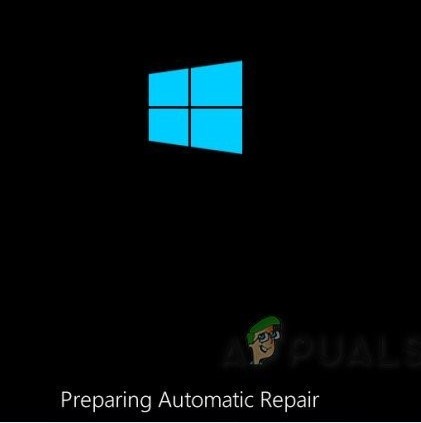
- 次に、Windowsが診断するのを待ちます あなたのPC。
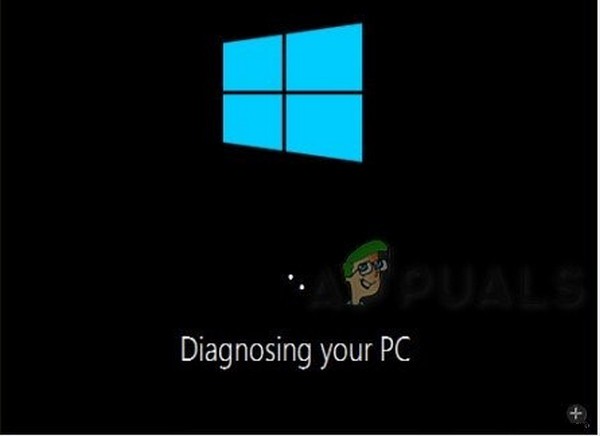
- 「スタートアップ修理」の場合 」画面が表示され、PCを修復できなかったことが示されたら、[詳細オプション]をクリックします。 。
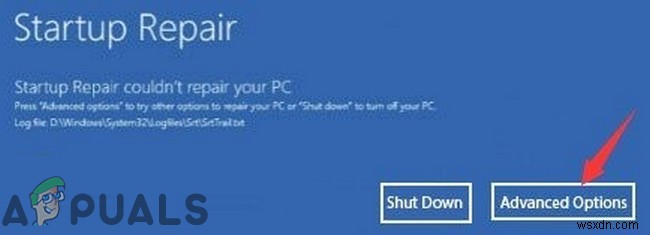
- [トラブルシューティング]をクリックします Windows回復環境で。
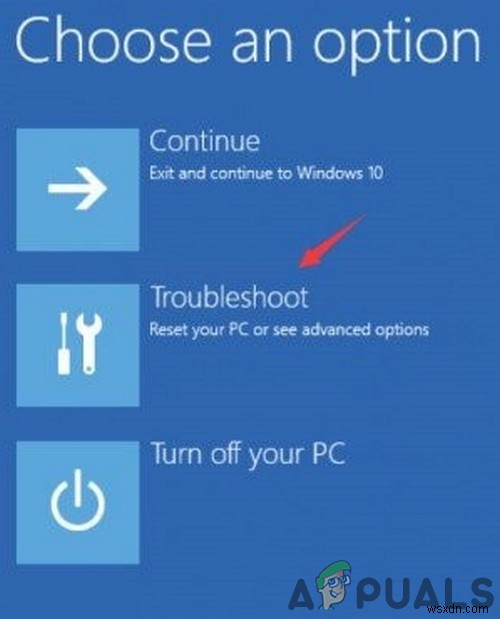
- [トラブルシューティング]画面で、[このPCをリセット]をクリックします 。
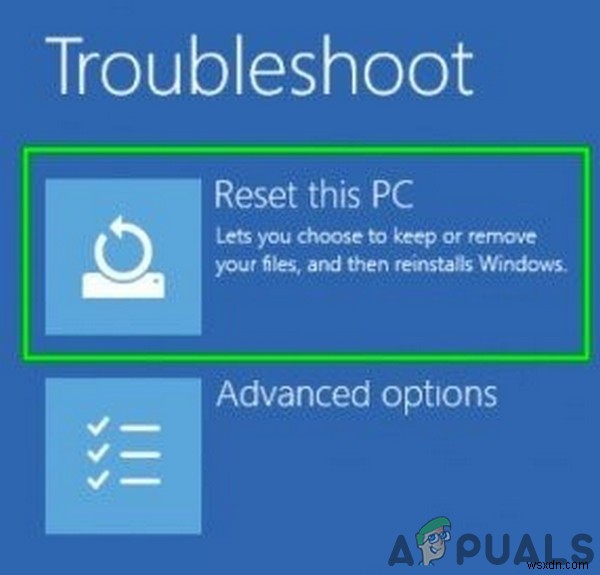
- 保持するかどうかを選択します ユーザーファイルとアプリまたは削除 彼ら。
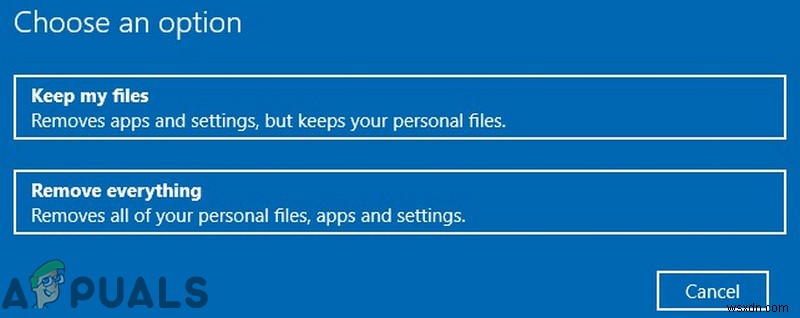
- 「リセット」をクリックします " 続行します。コンピュータがリセットされた後、不足しているDLLエラーはなくなります。サードパーティのアプリケーションを続行して、これでうまくいくかどうかを確認できます。
-
Windows 10でMSVCP140.dllが見つからない問題を修正
ゲームまたはプログラムを起動すると、「MSVCP140.dll がコンピューターにないため、プログラムを開始できません。この問題を解決するには、プログラムを再インストールしてみてください。」 MSVCP140.dll は Visual C++ Redistributable for Visual Studio 2015 パッケージの一部です。アプリケーションを実行するために上記のパッケージを必要とする、Visual C++ を使用して開発されたすべてのアプリケーション。 Windows 10 の MSVCP140.dll ファイルとは何ですか? 多くの PC ゲームとアプリケーションは、
-
Windows 10 で欠落している steam_api64.dll を修正
あなたがゲームをするのが大好きな人なら、Steam アプリはあなたにとってなじみのないものではありません。適切に機能するのに役立つファイルの 1 つは、steam_api64.dll です。 steam_api64.dll 欠落エラーは、アプリケーションの不具合、悪意のあるソフトウェア、または Windows レジストリの問題が原因で発生する場合があります。解決策として、steam_api64.dll ダウンロードの結果を検索する場合は、必ず前に説明した方法を試してから、その方法に進んでください。 Windows 10 で欠落している steam_api64.dll を修正する方法 s
